Cómo arreglar números de factura en woocommerce
Publicado: 2022-08-12Las facturas son vitales para cualquier envío, ya que a menudo se utilizan con fines contables. Además, los clientes pueden solicitarlos, especialmente porque están comprando en una entidad comercial en línea en lugar de en una tienda física.
De forma predeterminada, WooCommerce realiza un seguimiento de los pedidos y muestra información básica sobre los clientes, incluidos los nombres de los clientes. Dado que las facturas de WooCommerce son un poco limitadas, hay muchos complementos de terceros disponibles para ampliar la funcionalidad.
Las empresas utilizan números de factura para identificar las ventas y las compras entre sí. También es importante numerar sus facturas, ya que ayuda a diferenciar sus facturas correctamente. Además, la gestión de facturas puede convertirse en un desafío si ha elegido un sistema numérico que se vuelve complejo a medida que agrega más pedidos.
¿Qué haces en ese caso? Deberá restablecer el método de numeración del número de factura. Puede crear y restablecer rápidamente números de factura con un complemento de terceros del complemento Facturas en PDF y albaranes de WebToffee para WooCommerce.
¿Por qué es importante un número de factura?
Su empresa puede beneficiarse de los números de factura generados correctamente de las siguientes maneras:
- Seguimiento de pago sencillo .
Si una empresa mantiene un sistema de numeración secuencial, será sencillo para los clientes localizar una factura antigua si surge algún problema. De lo contrario, tanto el comprador como el vendedor tendrán que dedicar mucho tiempo y esfuerzo a localizarlo.
- Evite hacer pagos duplicados.
Una factura repetida o incorrecta puede costarle mucho tiempo, dinero y reputación a su empresa.
- Ofrecer un servicio de confianza y profesional.
Según su ubicación, es posible que su empresa no esté legalmente obligada a utilizar números de factura. Sin embargo, la mayoría de los clientes todavía esperan que estén presentes en las facturas, ya que los números de referencia garantizan la transparencia. También demuestra su profesionalidad.
- Mantener registros precisos de los ingresos a efectos fiscales.
La oficina de impuestos puede comparar rápidamente las facturas con los ingresos de su empresa con el uso de ID de factura.
A la luz de la importancia de un número de factura para su negocio de comercio electrónico, echemos un vistazo a la configuración del complemento de facturas PDF/albaranes de Woocommerce para restablecer o crear sus números de factura
Pasos para crear/restablecer el número de factura en Woocommerce con el complemento de factura PDF (versión básica)
Paso 1: Instala el complemento
Primero, instale y active el complemento en su sitio de WooCommerce. Lea el artículo sobre cómo configurar una factura en PDF para obtener más información.
Desde el tablero, navegue a Complementos > Agregar nuevo . Escriba Facturas en PDF en la barra de búsqueda para instalar y activar el complemento.
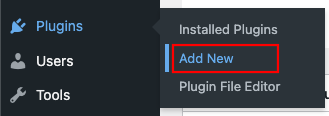
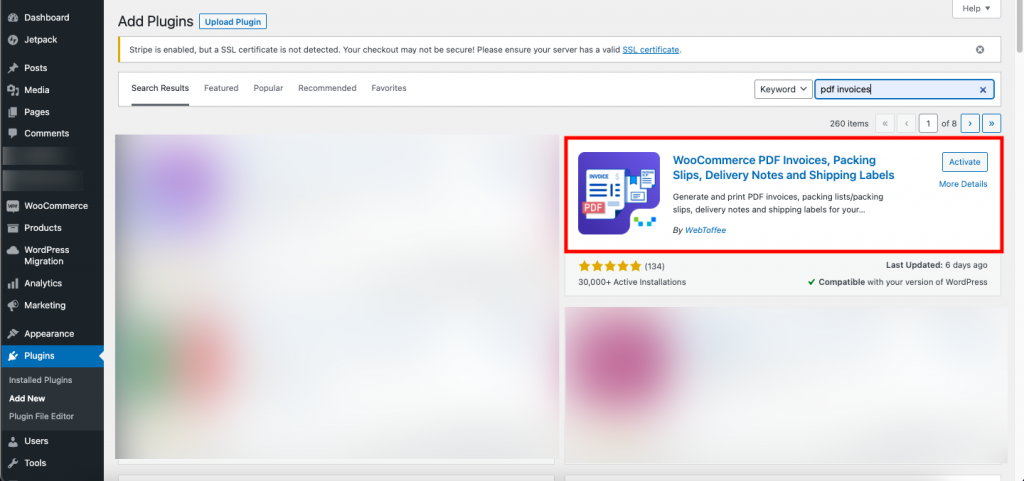
Paso 2: navegue a la configuración de la factura
Vaya a Factura/Embalaje > Factura desde su panel de WordPress.
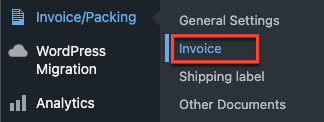
Puede restablecer el número de factura tanto en la versión básica como en la pro de este complemento.
Paso 3: Vaya a la pestaña Número de factura
Dirígete a la pestaña Número de factura . Puede crear un número de factura único utilizando un prefijo, un sufijo o una serie de números personalizados, o incluso puede reflejar el número de pedido como el número de factura.
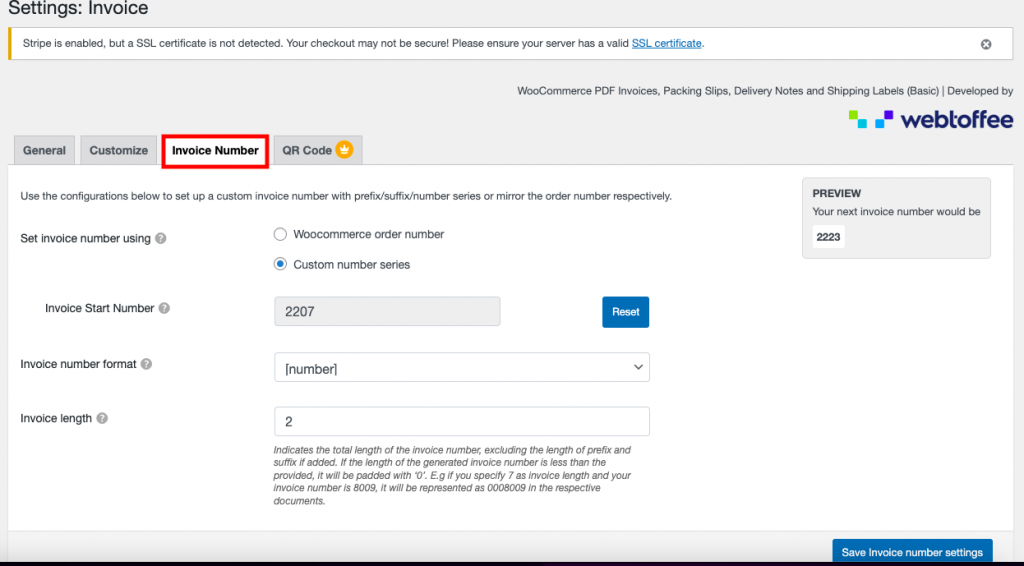
Establecer el número de factura usando : puede usar el número de pedido de Woocommerce o la serie de números personalizados.
Si habilita el número de pedido de Woocommerce:

Si está habilitando la serie de números personalizados:

Puede restablecer el número de inicio de factura haciendo clic en el botón Restablecer . También puede ver el siguiente número de factura en Vista previa.


Formato de número de factura: Establezca el formato para generar la factura. Por ejemplo, [prefijo] [número] [sufijo].

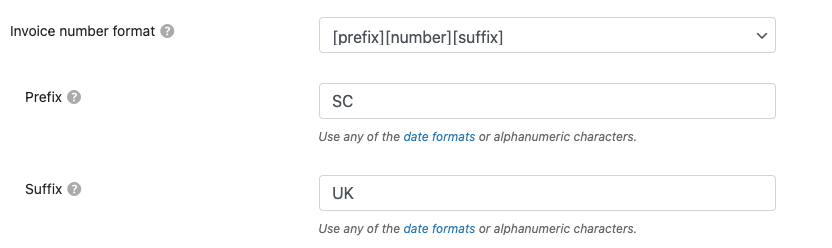
Prefijo del número de factura: ingrese un valor de prefijo que aparecerá al comienzo del número de factura. También puede ingresar cualquiera de los formatos de fecha o caracteres alfanuméricos aquí.
Sufijo del número de factura: Especifique el sufijo que aparecerá al final del número de factura.
Longitud de la factura: Ingrese la longitud total de su cadena de número de factura preferida, completada con ceros. Por ejemplo, ingrese un número de factura con una longitud de 7 y un número inicial de 8091. Luego, el número recién creado, completado con 3 ceros, será 0008091.
Después de los cambios necesarios, haga clic en el botón Guardar configuración del número de factura .
Cree/restablezca el número de factura usando el complemento de factura en PDF de Woocommerce (versión Premium)
Para la versión pro, los usuarios de WooCommerce PDF Invoices, sigan las instrucciones a continuación para crear/restablecer un número de factura.
Paso 1: Instala el complemento
Aquí debe comprar, instalar y activar el complemento WooCommerce PDF Invoices, Packing Slips, Delivery Notes, and Shipping Labels Pro desde la sección Add New plugin.
Paso 2: navegue a la configuración de la factura
Vaya a Factura/Embalaje > Factura desde su panel de WordPress.
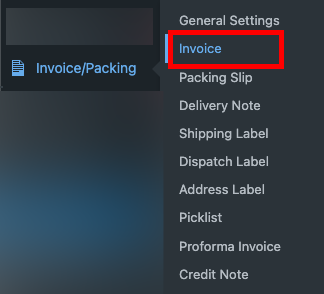
Paso 3: Vaya a la pestaña Número de factura
Dirígete a la pestaña Número de factura . Puede crear un número de factura único utilizando un prefijo, un sufijo o una serie de números, o incluso puede reflejar el número de pedido como el número de factura.
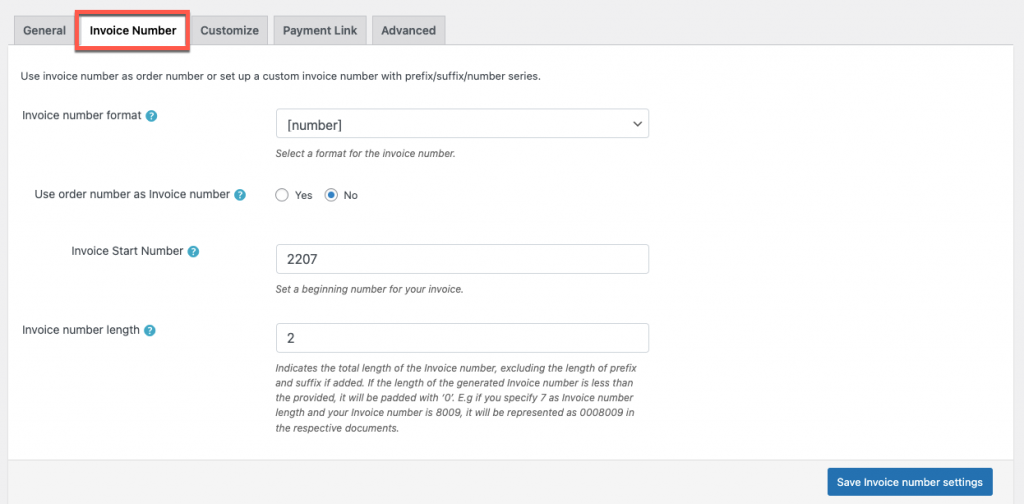
Formato de número de factura: configure el formato para generar el número de factura de forma similar a la versión básica.
Usar el número de pedido como número de factura: Para usar el número de pedido como número de factura, seleccione Sí. Seleccione No y complete las áreas relevantes con la información esencial para obtener un número de factura personalizado.
En caso afirmativo para ordenar números como números de factura:
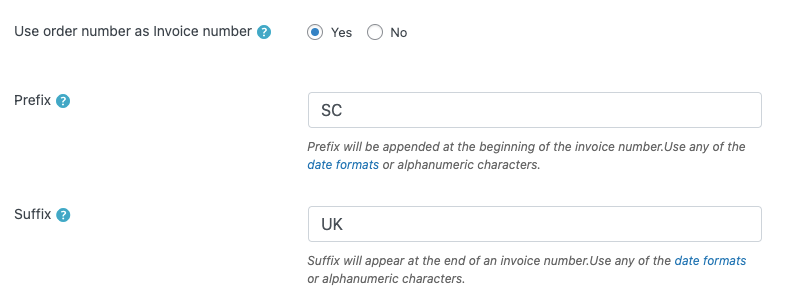
Si es No al número de pedido como número de factura:
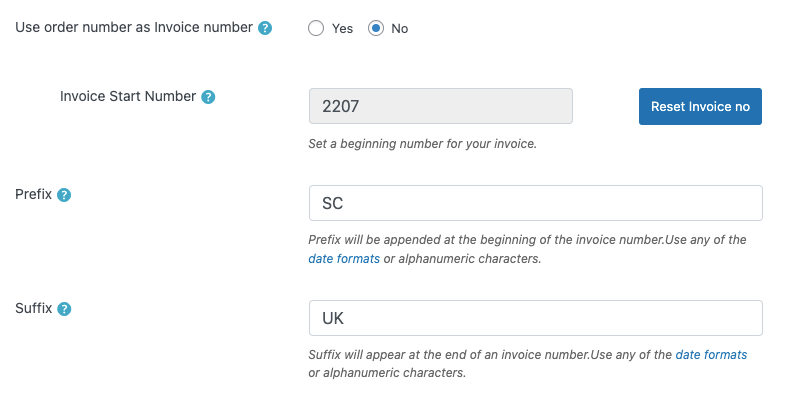
Número de inicio de la factura: Ingrese el Número de inicio de la factura; haga clic en el botón Restablecer factura e ingrese el número de factura deseado similar al de la versión básica.
Después de los cambios necesarios, haga clic en el botón Guardar configuración del número de factura .
Factura de muestra
Por ejemplo, digamos que el prefijo es SC y el sufijo es UK.
Usando la configuración anterior, veamos el número de factura antes y después de restablecer el número de factura.
Antes
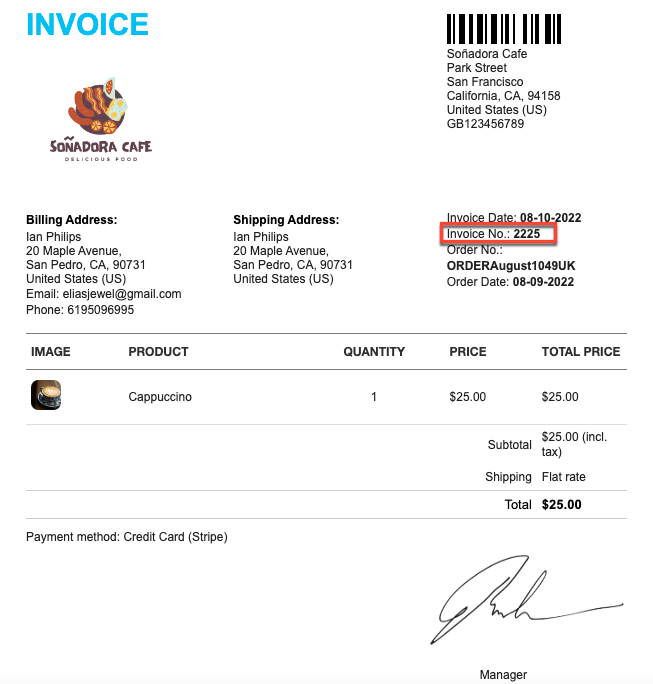
Después
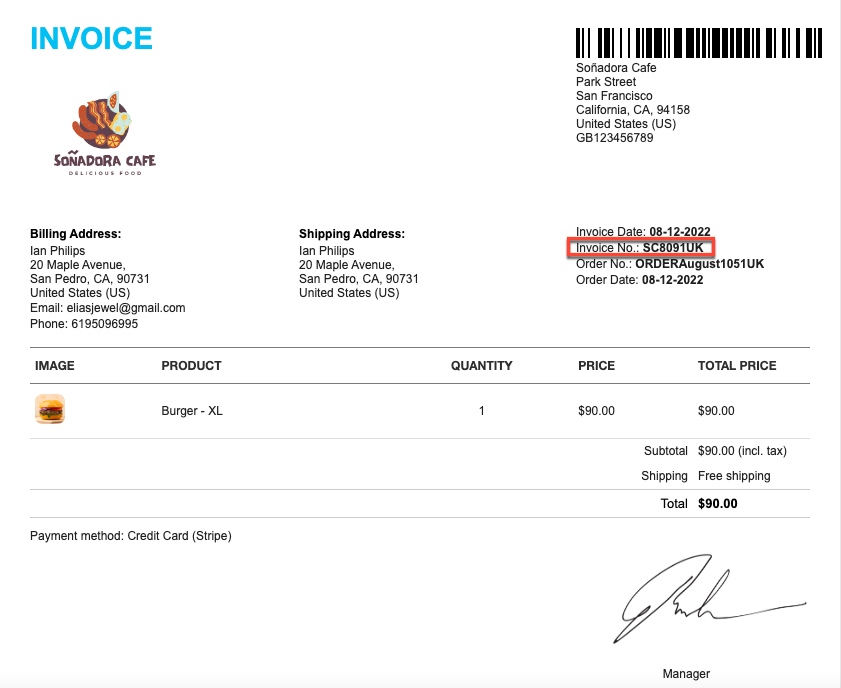
Ultimas palabras
¡Y eso es un resumen de cómo corregir el número de factura en la guía de Woocommerce!
Al usar el complemento Facturas en PDF/Albaranes de Woocommerce, eliminará gran parte del trabajo redundante que realiza a diario, ahorrando tiempo y recursos.
Además de esto, podrá personalizar sus facturas para sorprender a sus clientes.
